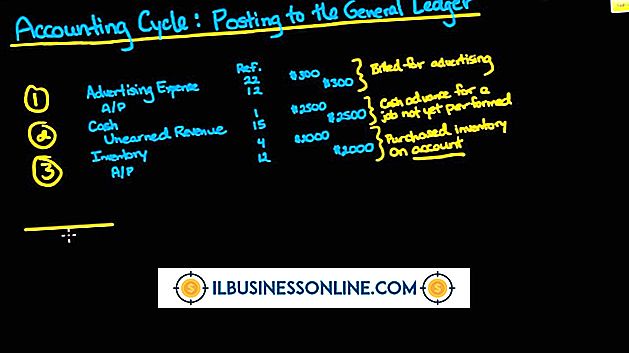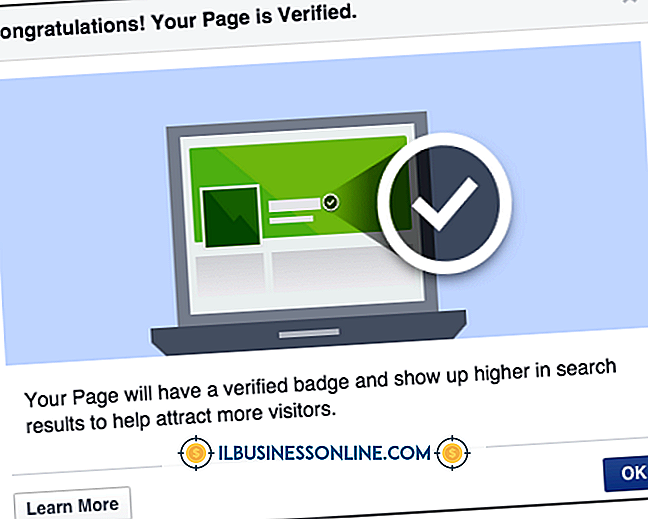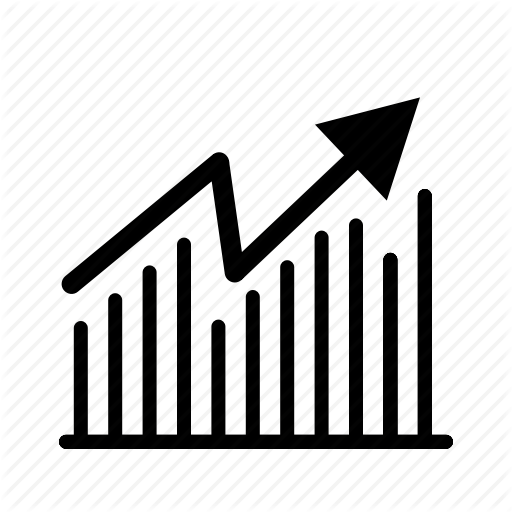วิธีการสร้างกราฟสองฟังก์ชันบนกราฟเดียวกันใน MATLAB

ฟังก์ชั่น MATLAB ดำเนินการชุดของการกระทำที่ส่วนใหญ่มักจะส่งคืนค่า อย่างไรก็ตามฟังก์ชันที่คุณใช้สำหรับสร้างกราฟแทนที่จะส่งคืนค่าจะทำหน้าที่ในการพล็อตหรือวางพิกัดหนึ่งชุดขึ้นไปบนกราฟ การทำกราฟสองฟังก์ชั่น PLOT บนกราฟ MATLAB เดียวกันนั้นไม่สามารถทำได้ แต่เป็นงานที่ค่อนข้างง่ายโดยต้องการเพียงแค่คุณเพิ่มพารามิเตอร์ฟังก์ชั่นเพิ่มเติมเข้ากับคำสั่ง PLOT
1
ระบุฟังก์ชั่นที่แยกจากกันโดยการเลือกสีและสไตล์ของตัวทำเครื่องหมายสำหรับแต่ละจุด ตัวอย่างเช่นกราฟฟังก์ชันหนึ่งโดยใช้รหัสที่สร้างดาวสีฟ้า - b * - และฟังก์ชันอื่นที่ใช้รหัสที่สร้างเส้นทึบสีแดง: r-
2
เปิดหน้าต่างคำสั่ง MATLAB หรือเข้าถึงตัวแก้ไขข้อความ MATLAB จากเมนูไฟล์เพื่อป้อนคำสั่งผ่านไฟล์ m
3
เพิ่มรหัส - รวมถึงรูปแบบสีและเครื่องหมาย - สำหรับฟังก์ชันแรก ตัวอย่างเช่นหากคุณต้องการแสดงไซน์ของศูนย์ถึง 2pi เป็นฟังก์ชันแรกของกราฟ:
x = 0: pi / 100: 2 pi; y = sin (x); พล็อต (x, y, 'b ')
4
เพิ่มพารามิเตอร์“ z” สำหรับฟังก์ชันที่สอง หากคุณต้องการให้ฟังก์ชันที่สองแสดงโคไซน์ของ“ x” ให้เพิ่มบรรทัดโค้ดต่อไปนี้:
z = cos (x);
5
บอก MATLAB ให้วาดทั้งสองฟังก์ชั่นไปยังกราฟเดียวกันโดยใช้คำสั่ง“ ระงับการ”
ยึดมั่นใน
6
เพิ่มคำสั่ง PLOT - รวมถึงสีและรูปแบบเครื่องหมาย - สำหรับฟังก์ชันที่สอง:
พล็อต (x, x, 'r-')
7
บอก MATLAB ให้เสร็จด้วยการย้อนกลับคำสั่ง“ ระงับการ”
ออกจาก
8
เพิ่มคำอธิบายเพิ่มเติมที่มุมด้านบนขวาของกราฟเพื่อระบุฟังก์ชันกราฟแต่ละฟังก์ชันเพิ่มเติม:
ตำนาน ( 'บาป (x)', 'บาป (x-.25)')
เคล็ดลับ
- อย่าสับสนกับการเพิ่มพารามิเตอร์ในคำสั่ง PLOT คำเดียวด้วยการเพิ่มแผนย่อยลงในกราฟ MATLAB ในขณะที่การเพิ่มพารามิเตอร์ช่วยให้คุณรวมฟังก์ชั่นหลาย ๆ อย่างในกราฟเดียวพล็อตย่อยจะสร้างกราฟแบบเคียงข้างกัน แต่แยกกราฟ
- รหัสนี้ทั้งหมดอ่าน:
- x = 0: pi / 100: 2 * pi;
- y = sin (x);
- พล็อต (x, y, 'b *')
- z = cos (x);
- ยึดมั่นใน
- พล็อต (x, x, 'r-')
- ออกจาก
- ตำนาน ( 'บาป (x)', 'cos (x))